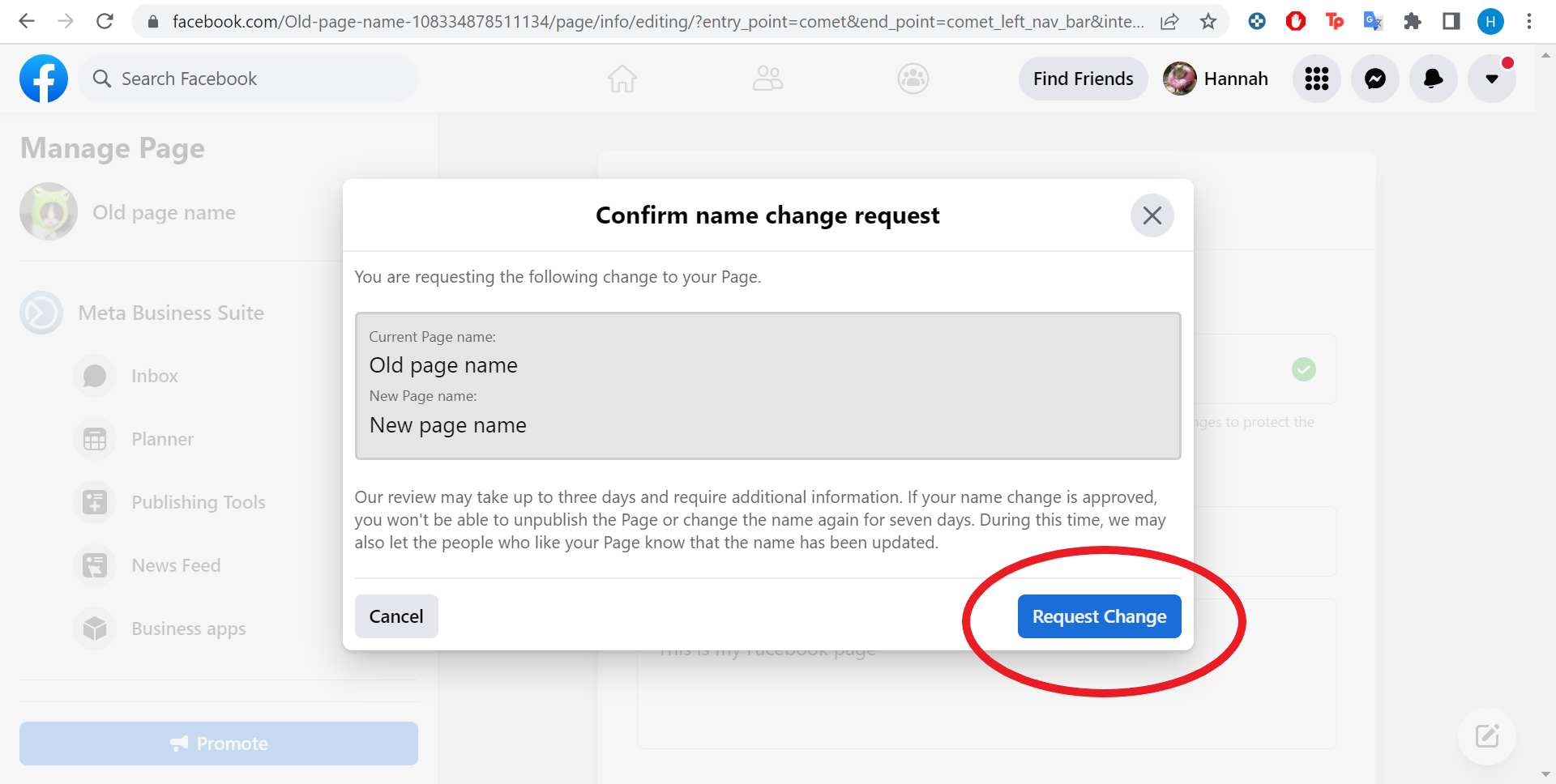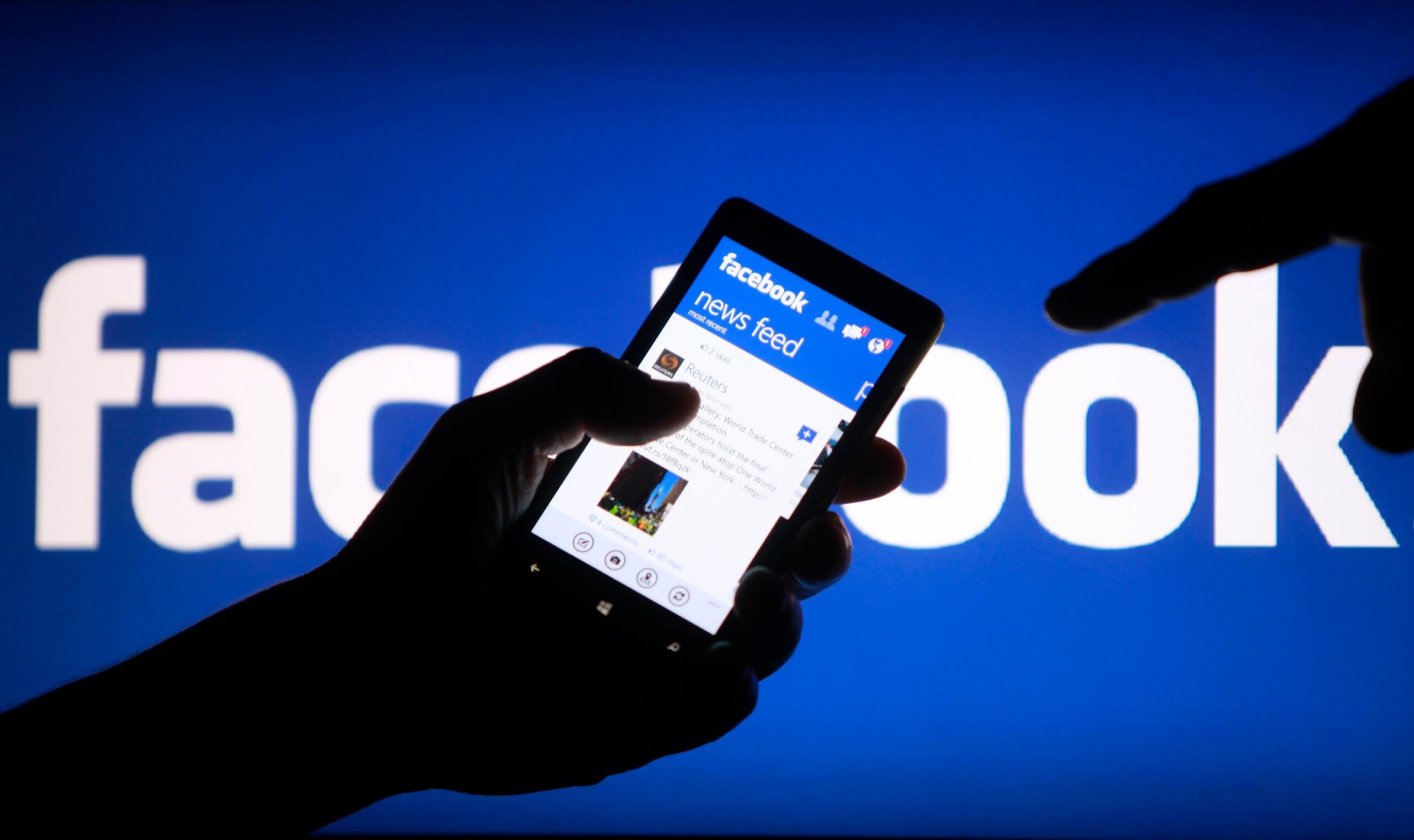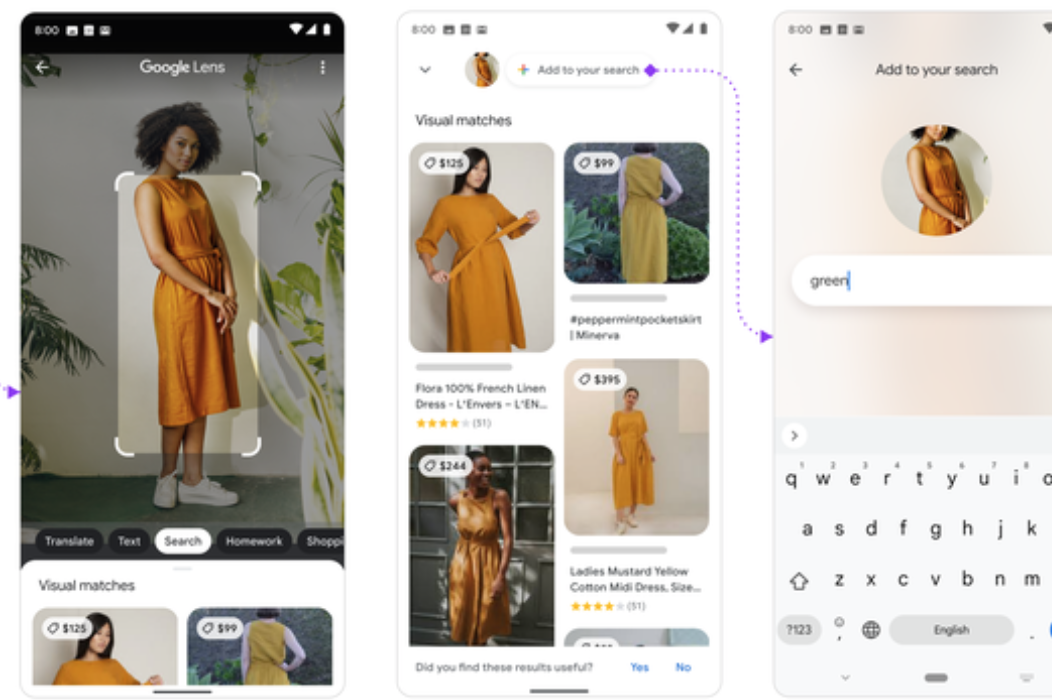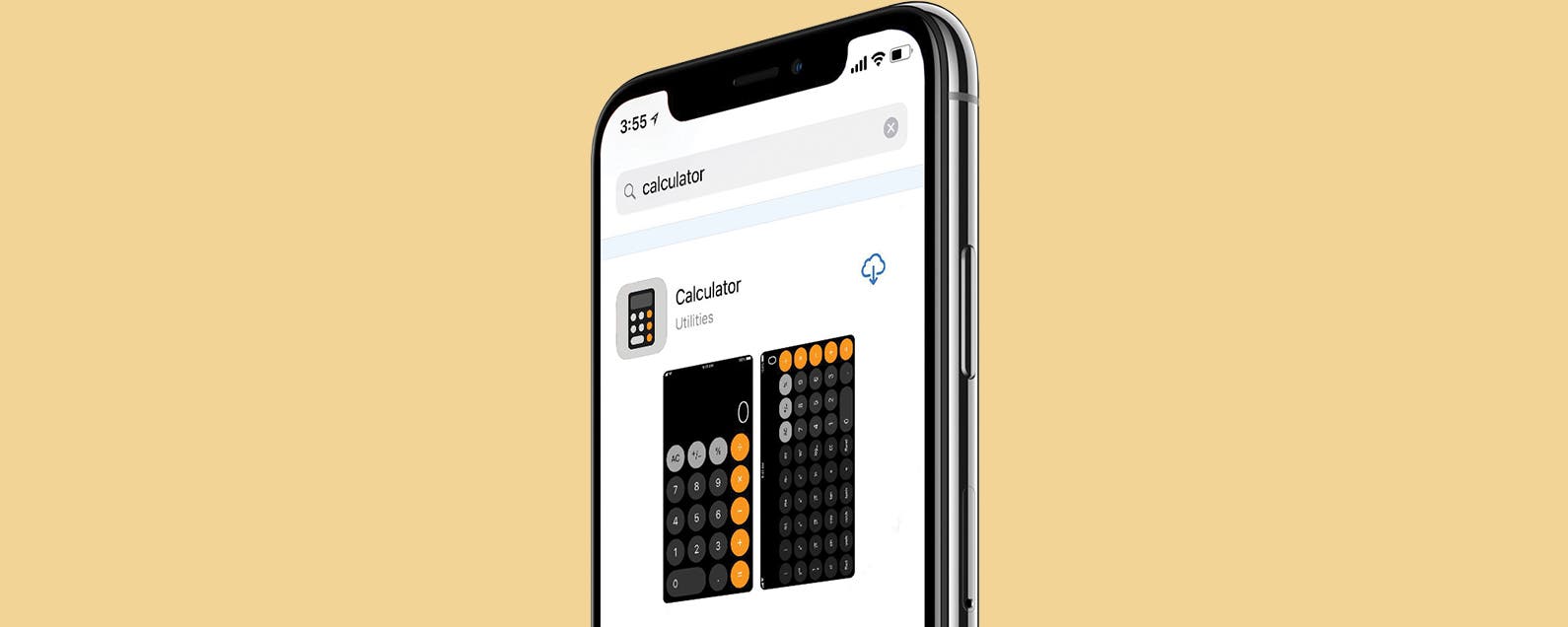Es gibt unzählige Gründe, warum Sie den Namen einer Facebook-Seite aktualisieren möchten, von der Korrektur eines Tippfehlers über die Anpassung des Themas bis hin zu einem einfachen frischen Aussehen. Wir haben diese Schritt-für-Schritt-Anleitung zusammengestellt, um Ihnen zu zeigen, wie es geht.
Es gibt zwei Arten von Facebook-Seiten – klassische Seiten und neue Seiten.
Der Hauptunterschied hier sind die Rollen, die Sie haben werden. Wenn Sie eine Classic-Seite betreiben, müssen Sie ein Administrator sein, um den Namen zu ändern, während Sie für die Erfahrung mit der neuen Seite Facebook-Zugriff benötigen (Aufgabenzugriff reicht nicht aus).
Wenn Sie über alle erforderlichen Berechtigungen verfügen, befolgen Sie die Schritte in dieser Anleitung, um den Namen Ihrer Facebook-Seite zu aktualisieren.
Was du brauchen wirst:
- Eine Facebook-Seite mit einem Namen, den Sie ändern möchten
- Administratorrechte für diese Seite
Die Kurzfassung
- Öffnen Sie Ihre Facebook-Seite
- Scrollen Sie nach unten und klicken Sie auf Seiteninformationen bearbeiten
- Ändern Sie den Namen Ihrer Seite
- Klicken Sie auf „Änderung anfordern“.
So ändern Sie einen Seitennamen auf Facebook
-
Schritt
1Öffne Facebook
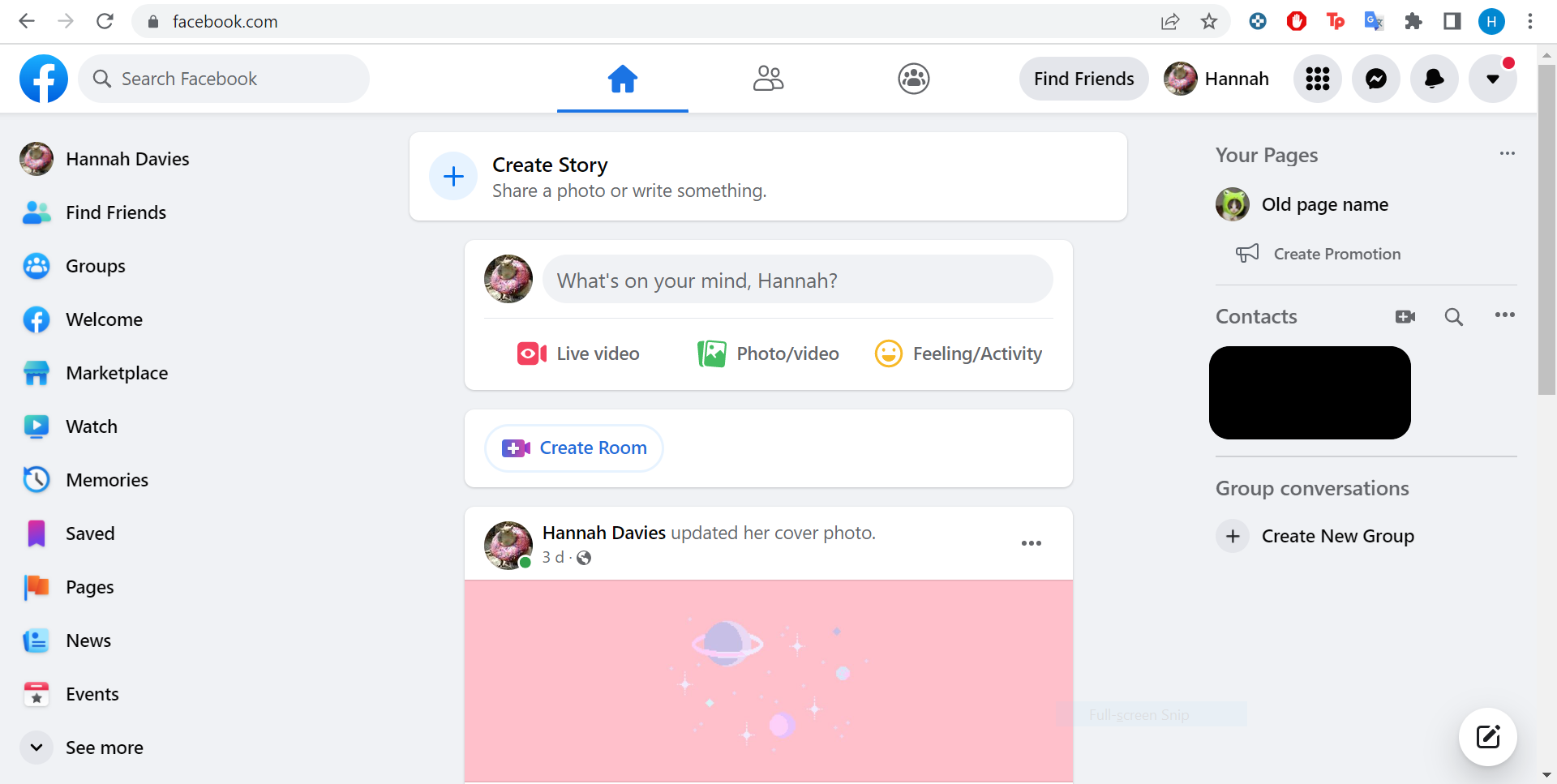
Diese Anleitung gilt für Classic-Seiten. Wenn Sie eine neue Seite betreiben, scrollen Sie zum Ende dieser Anleitung, um zu erfahren, wie Sie Ihren Seitennamen ändern können.
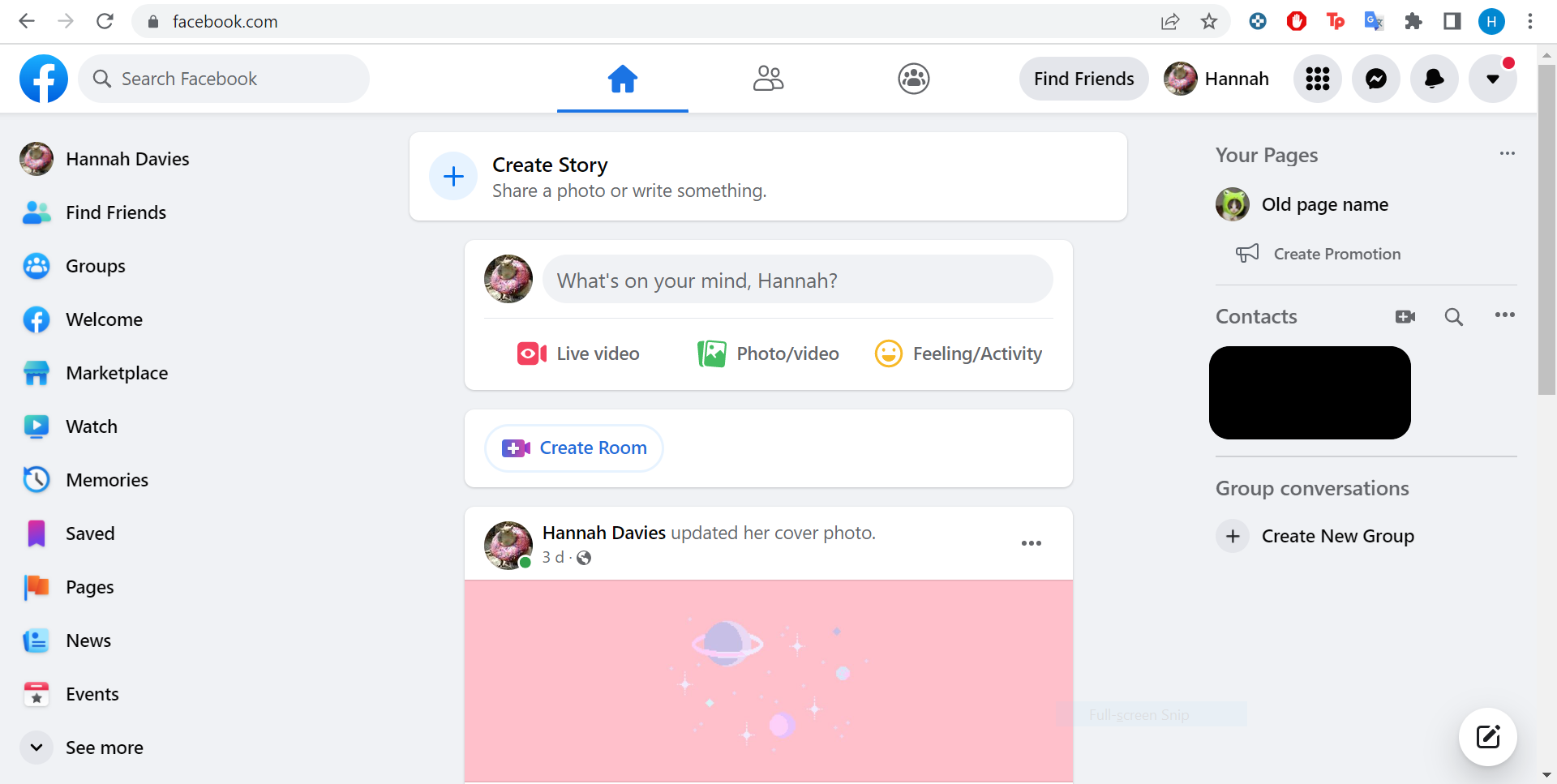
-
Schritt
2Gehen Sie auf Ihre Seite
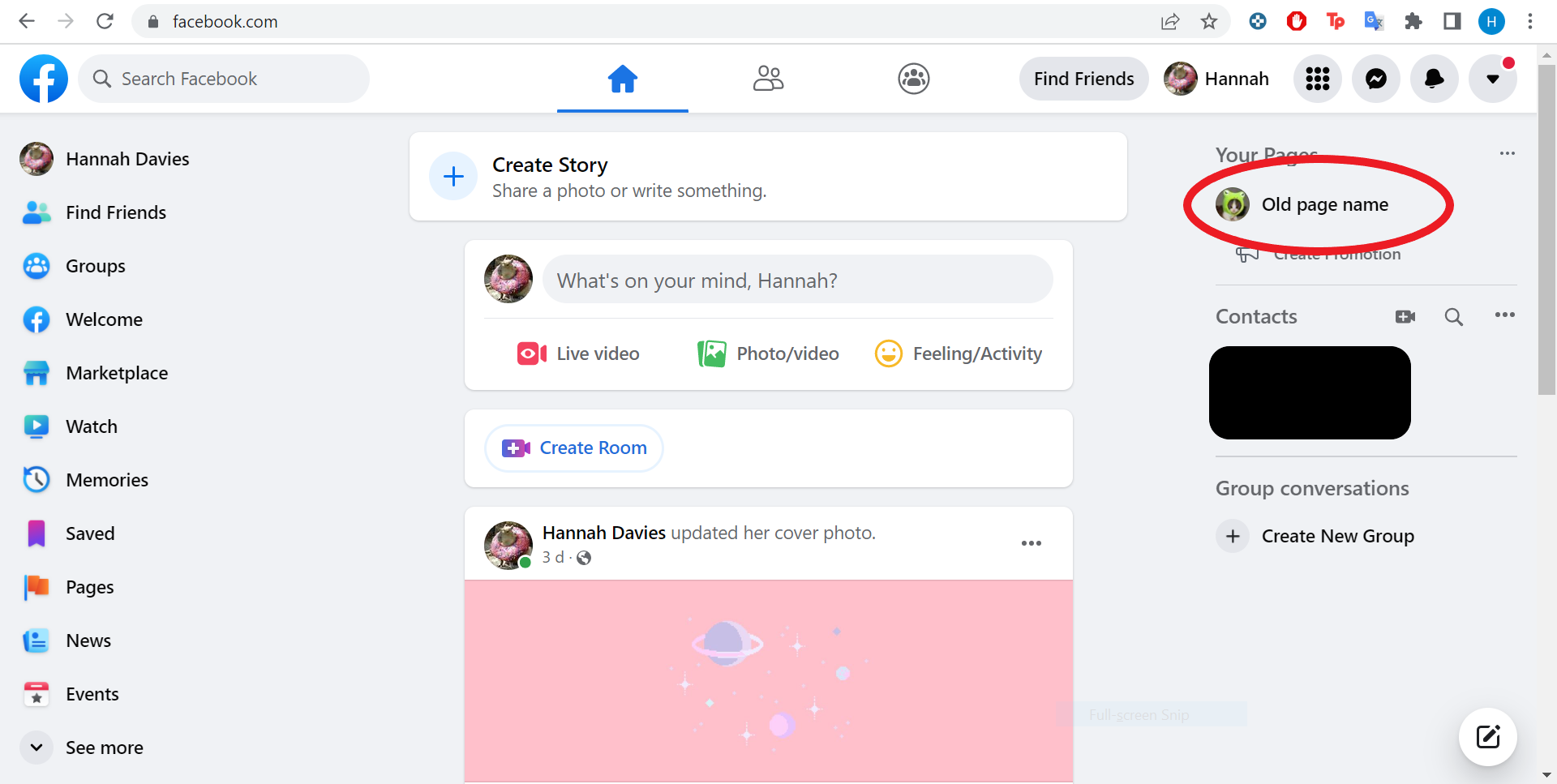
Dies befindet sich entweder auf der rechten Seite des Bildschirms unter der Überschrift „Ihre Seiten“ oder im Abschnitt „Seiten“ auf der linken Seite.
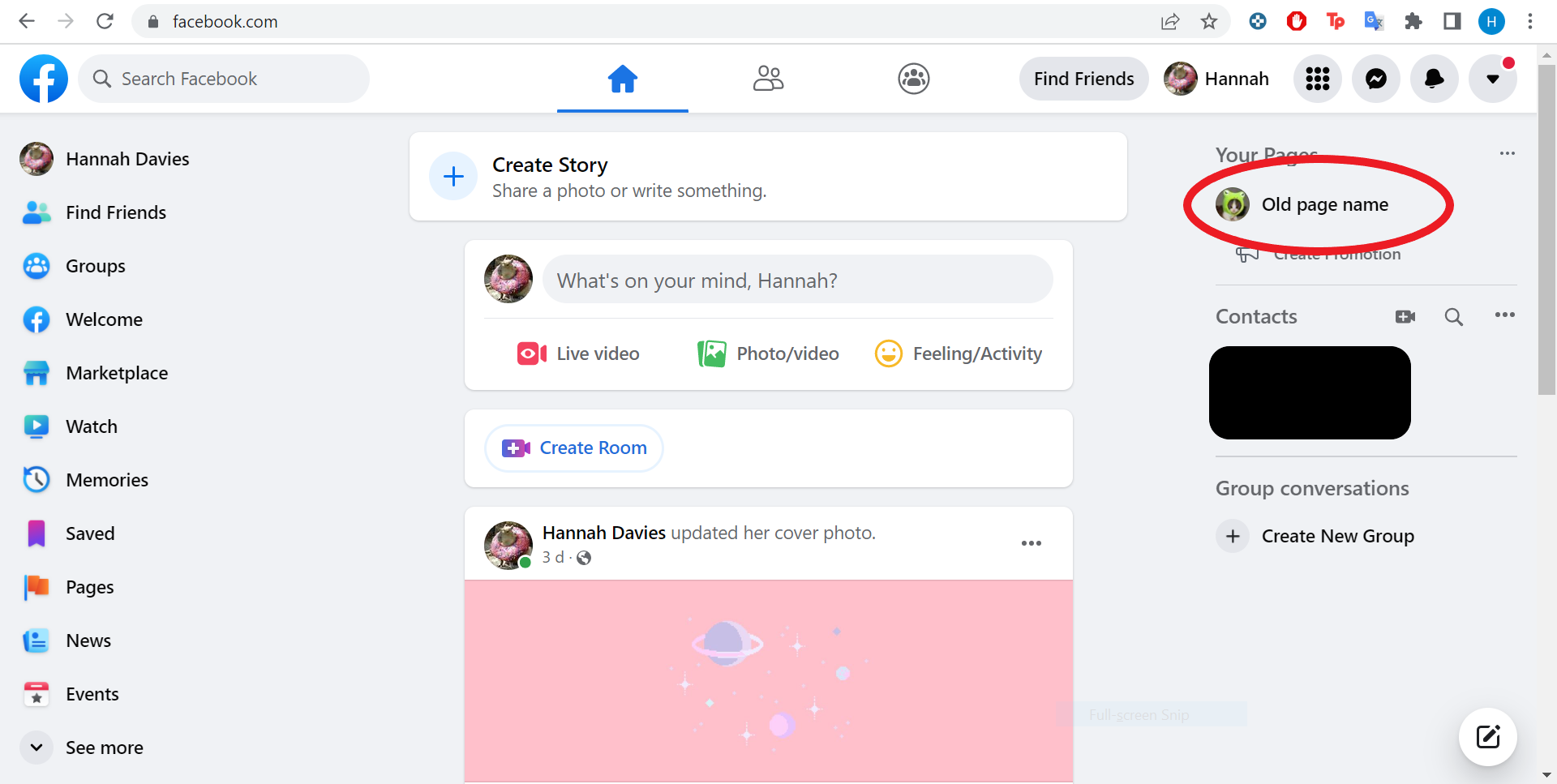
-
Schritt
3Scrollen Sie nach unten und klicken Sie auf Seiteninformationen bearbeiten
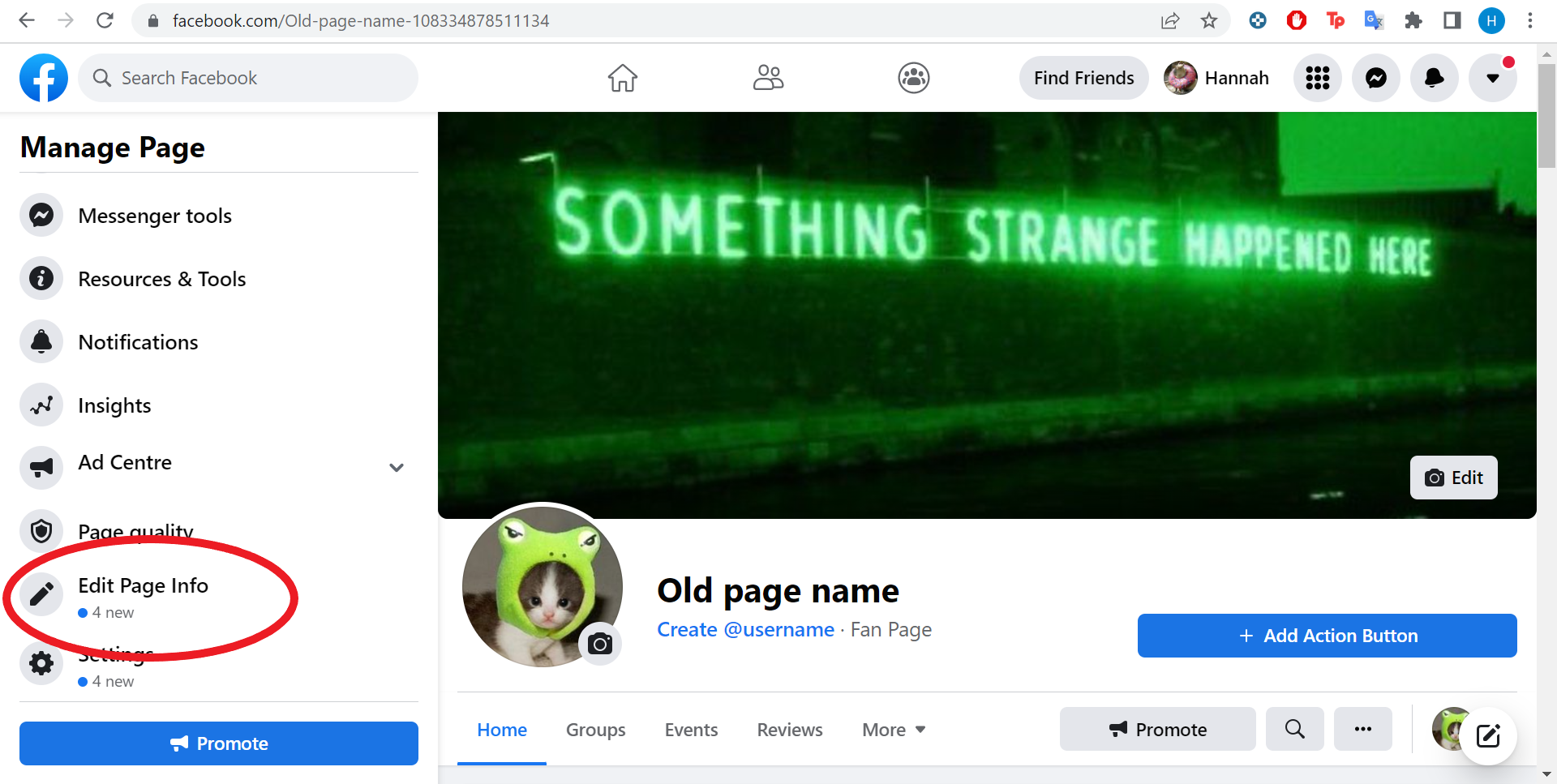
Sie finden diesen Abschnitt auf der linken Seite des Bildschirms.
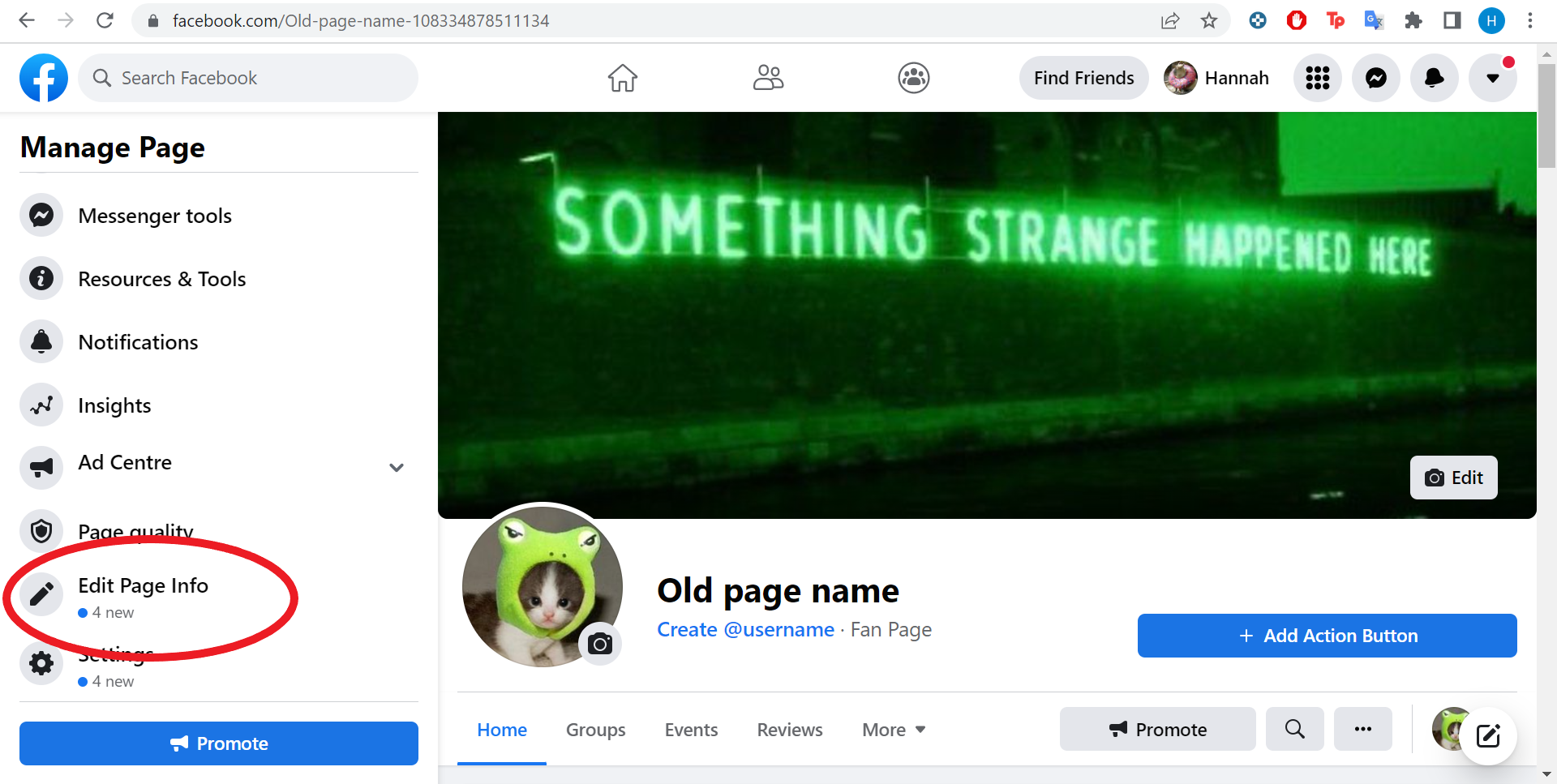
-
Schritt
4Löschen Sie Ihren alten Seitennamen und geben Sie Ihren neuen ein
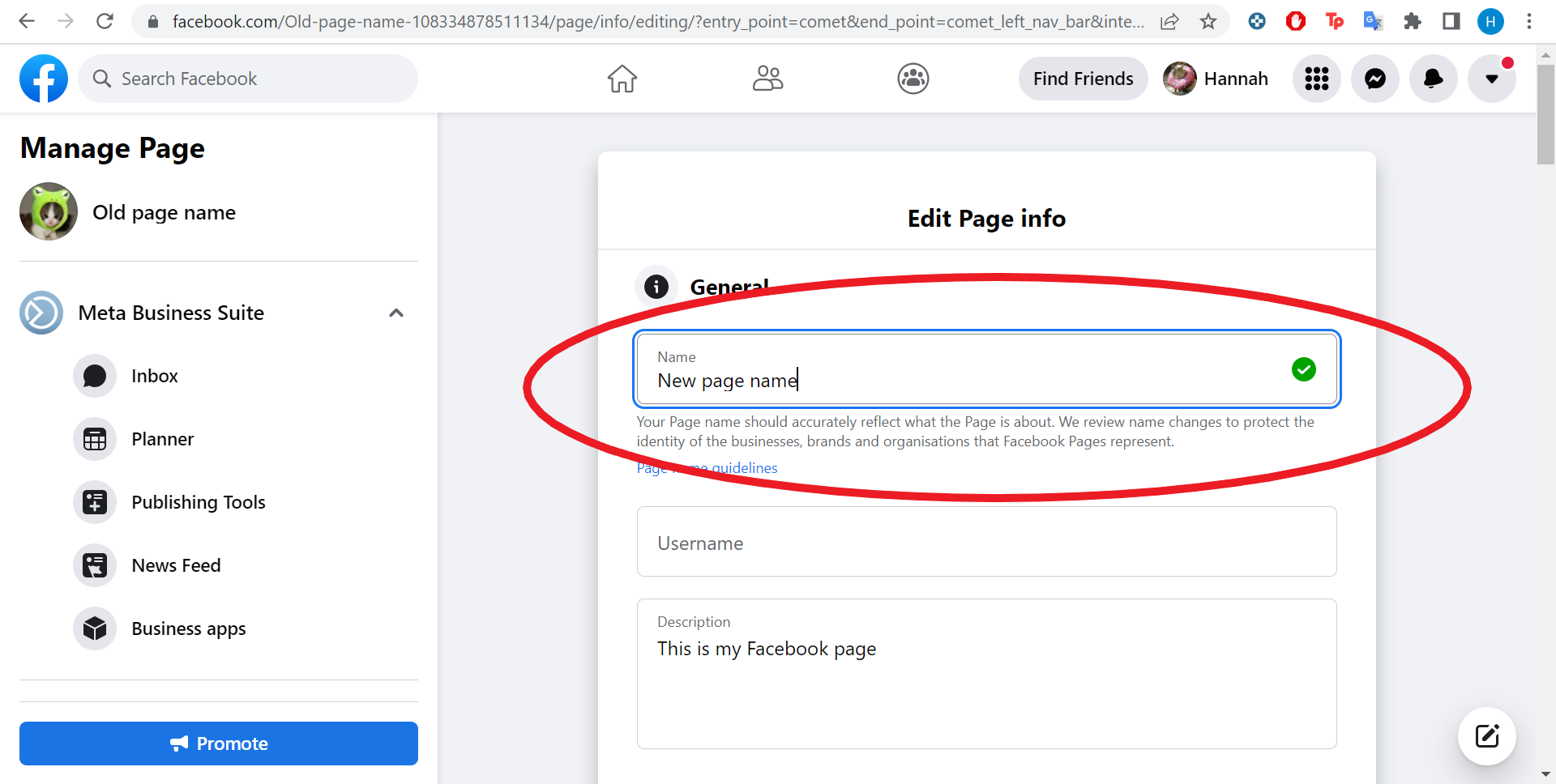
Sobald Sie fertig sind, können Sie irgendwo außerhalb des Felds klicken.
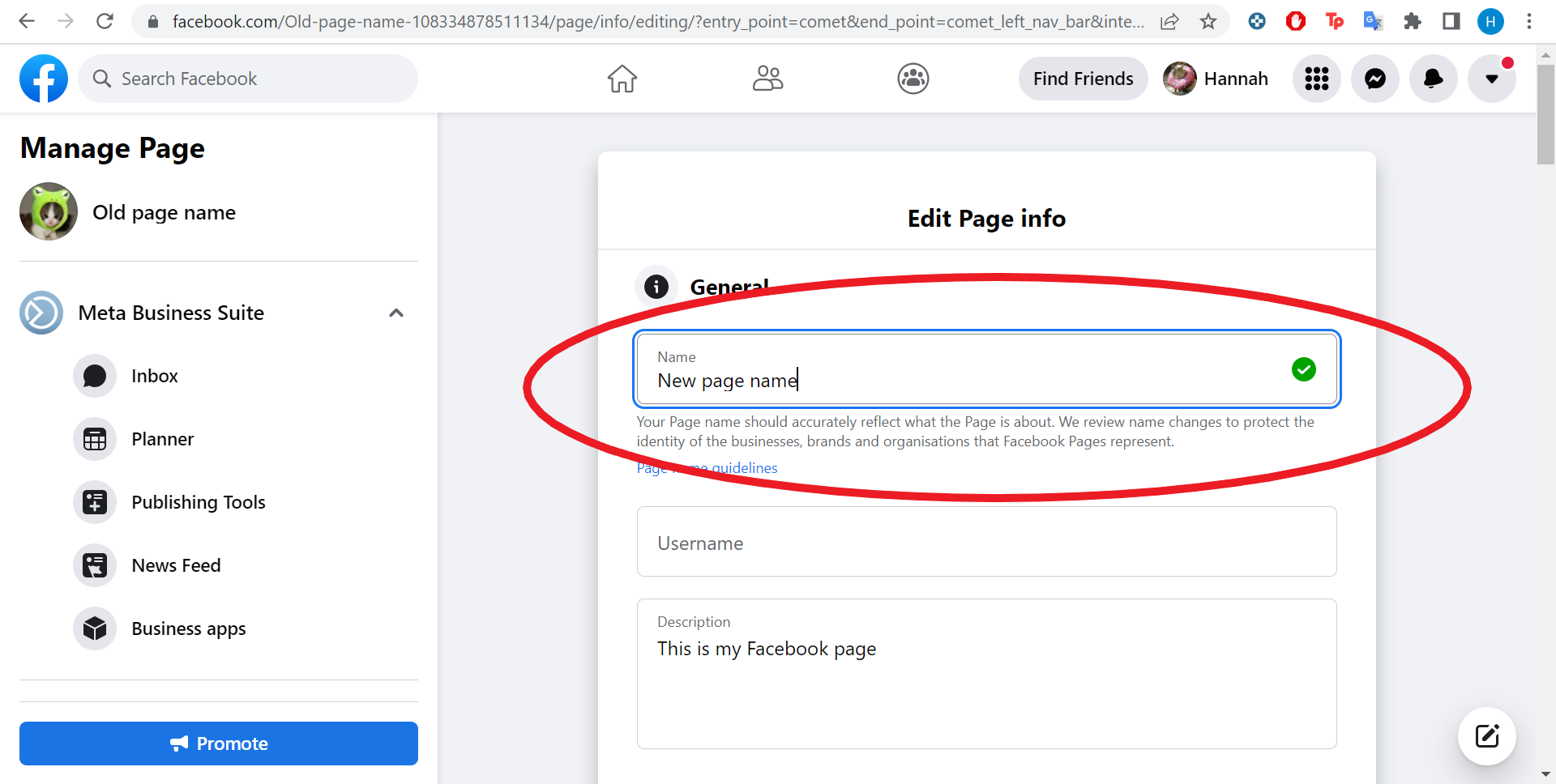
-
Schritt
5Klicken Sie auf Änderung anfordern, um Ihre Namensänderung zu bestätigen
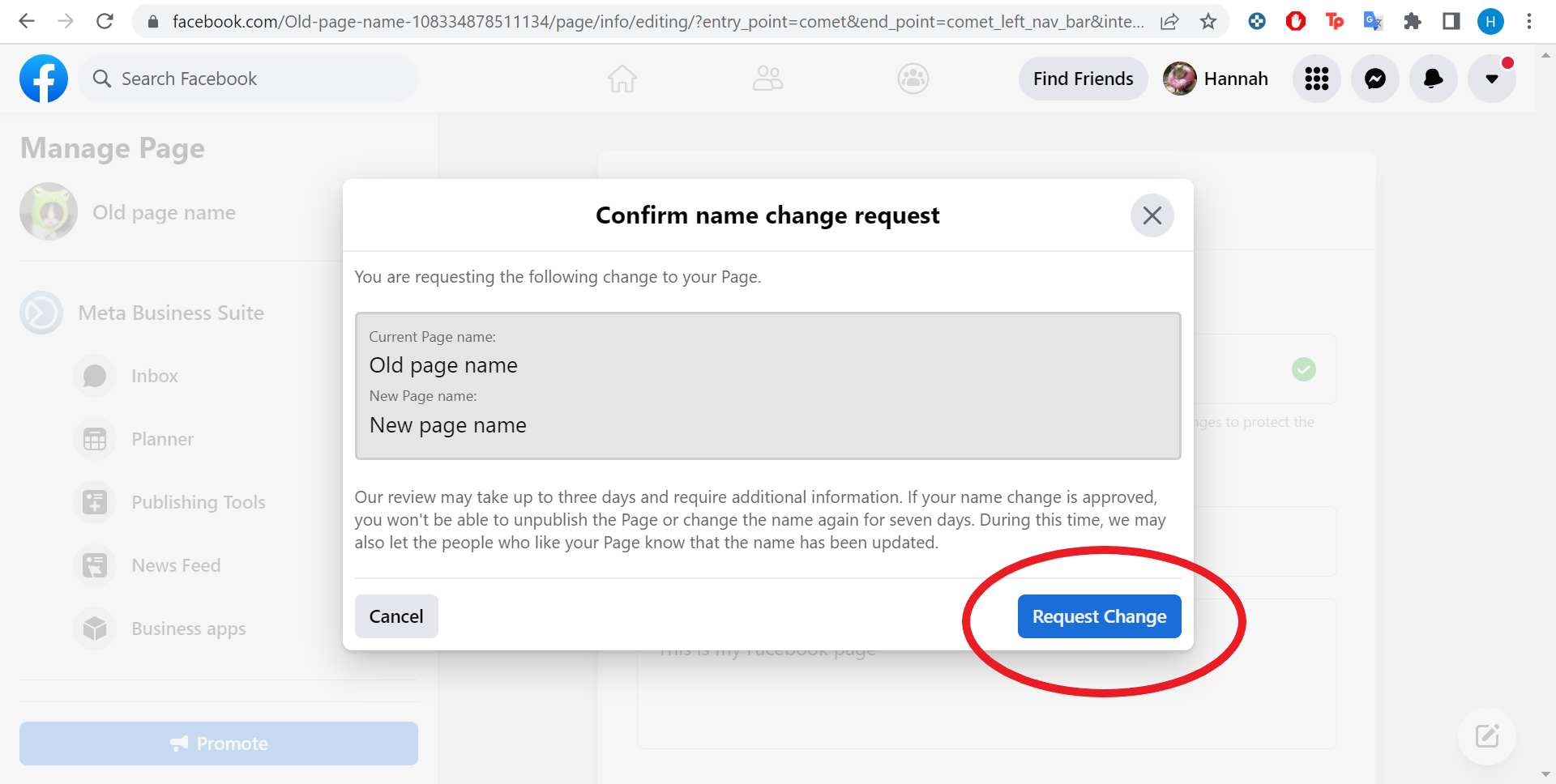
Warte dann einfach bis zu drei Tage, bis die Namensänderung von Facebook genehmigt wird.